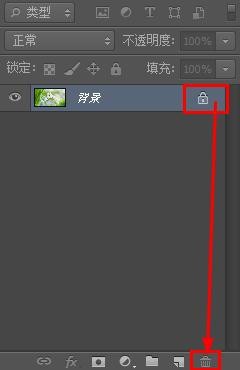1、打开ps软件,点击【文件】,选择下拉菜单中的【打开】,导入一张要调整大小的图片进来。
2、拖动右下角【图层】面板里【背景】图层后面的【锁】图标,将【背景】图层改为【图层0】
3、按【Ctrl+T】快捷键,选中整张图片。
4、将鼠标放在任一节点上,当尖头变成双向箭头时,就可以上下左右的调整图片尺寸了。
5、按住【shift键】,任选一节点拖动图片可以等比列放大缩小图片。
6、按住【Ctrl键】,尖头变成空心箭头,任选一节点,可自由变换图片的形状和大小。
7、图片调整到合适大小后,要记得点击右上角的【√】图片按钮,提交变换,这样图片就调整成功了。